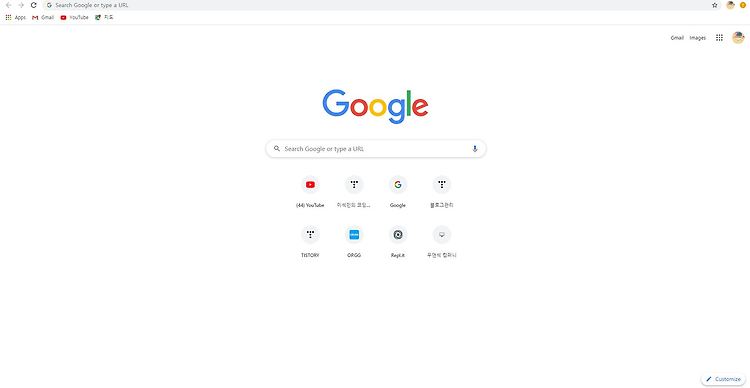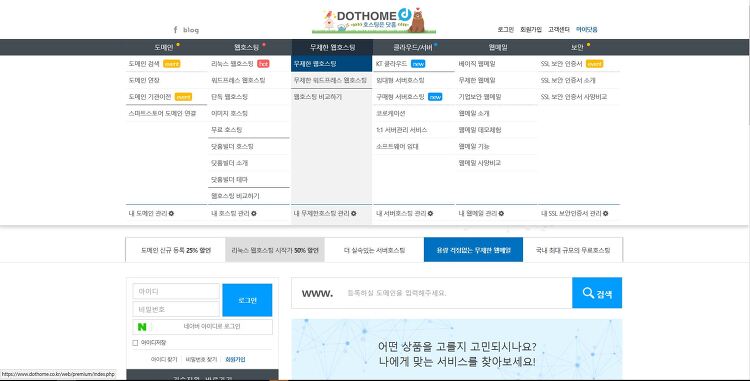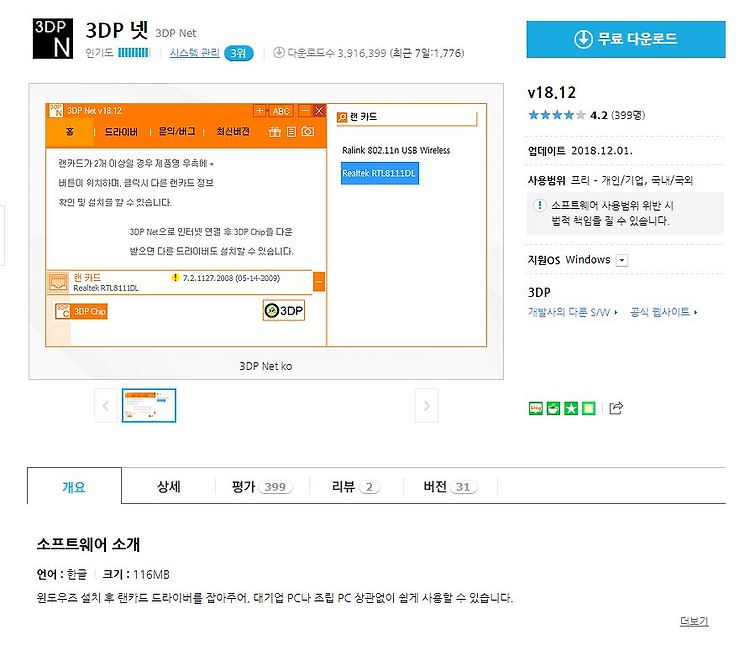웹사이트.홈페이지
설치가 필요없는 편리한 IDE 추천!
이번 포스팅에서는 설치가 필요없는 편리한 IDE를 추천해드리겠습니다. C,C++,파이썬,HTML,JAVA 그리고 그외의 언어를 지원하면서 용량도 넉넉하게 제공해줍니다. 제가 소개해드릴 편리한 IDE는 repl.it 입니다. repl.it이 무엇이냐면 여러가지 언어를 제공하는 온라인 IDE입니다. 여러분들이 파이썬이나 C언어를 사용하려면 그에 호환하는 IDE를 추가로 설치 하여야 합니다. 하지만 repl 개발환경을 사용하면 추가 설치 필요없이 바로 편리하게 해당 언어를 사용할수가 있습니다. 위 사진은 제가 친구와 만들고 있는 게임 프로젝트 입니다. C언어 말고도 HTML,CSS,GO,RUBY등 여러가지 언어를 사용할수 있습니다. 기본 저장공간은 100mb를 제공하며 업그레이드시 저장공간을 추가로 제공합니다..